L'une des fonctionnalités les moins connues de VLC Media Player est la possibilité de convertir, transcoder et extraire des médias. Cette fonctionnalité est intégrée à toutes les versions récentes de VLC. Alors, pourquoi voudrait-on convertir ou extraire un média avec VLC? Une des raisons est qu'il n'est pas nécessaire d'installer un autre logiciel pour les conversions. Si vous utilisez VLC pour la lecture multimédia, vous pouvez l’utiliser aussi facilement pour les conversions multimédia.
Certains utilisateurs aimeront peut-être cette fonctionnalité avant de décider de passer à VLC en tant que lecteur multimédia principal. Si vous ne l'avez pas déjà installé, vous pouvez le télécharger sur le site officiel. VLC est compatible avec les systèmes d'exploitation Windows, Mac et Linux, et les options de conversion devraient être disponibles dans toutes les versions.
Démarrez VLC et cliquez sur Media> Convert / Save. Vous pouvez également appuyer sur Ctrl-R pour ouvrir la fenêtre de dialogue. L’écran Fichier permet d’ajouter des fichiers multimédias à convertir. Cliquez simplement sur le bouton Ajouter et utilisez le navigateur de fichiers pour ajouter un fichier multimédia.
Vous pouvez ajouter un fichier de sous-titres si vous le souhaitez ou activer le paramètre Afficher plus d'options pour afficher les options avancées qui ne nécessitent généralement pas de modification.

Un clic sur Convert / Save ouvre la dernière étape de la configuration. Le dossier de destination et le profil de conversion sont sélectionnés sur cet écran.
VLC est livré avec une bonne douzaine de profils qui convertissent la vidéo sélectionnée dans un autre format. Les formats pris en charge, entre autres, sont mp4, webm, ts et ogg. Des options sont également disponibles pour convertir uniquement la source audio ou pour créer des profils de transcodage personnalisés.
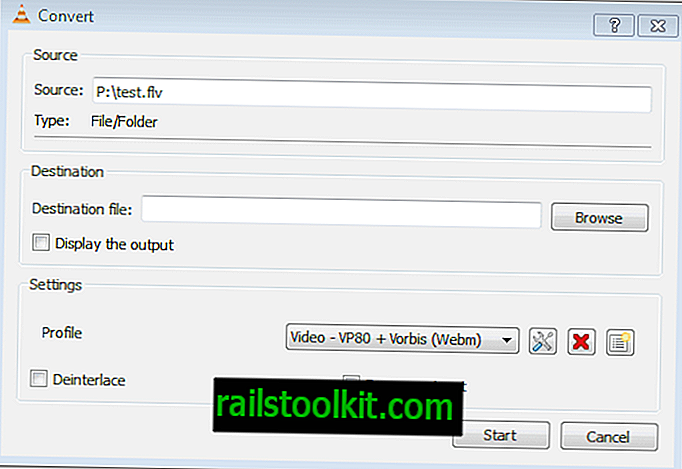
Un clic sur le bouton Nouveau profil ouvre un écran de configuration dans lequel un nouveau profil de conversion vidéo peut être créé.
Cela inclut la sélection d’un codec vidéo et audio, d’une encapsulation et de sous-titres. Des codecs vidéo et audio supplémentaires ainsi que des encapsulations sont disponibles à la sélection ici.
VLC traitera le média sélectionné dans la fenêtre principale de l'application. Ceci est indiqué par un statut de diffusion en continu et le transfert rapide du fichier vidéo sélectionné.
Et c'est tout ce qu'il y a à faire. Il est pratique d’utiliser VLC pour convertir des vidéos si le programme est installé sur le système. Les options de profil avancées doivent convenir à la plupart des travaux de conversion.
Il semble qu'il ne soit pas possible de convertir plusieurs vidéos à la fois et de les enregistrer en tant que fichiers séparés, du moins dans l'interface graphique. Si vous connaissez un moyen de le faire, faites-le-moi savoir dans les commentaires.














